兴国资源网 Design By www.nnzcdc.com
原图

最终效果

1、打开原图素材,把背景图层复制一层,选择菜单:图像 > 调整 > 可选颜色,分别对红色及蓝色调整,参数设置如图2,效果如图3。
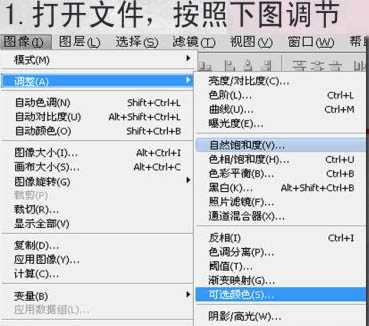
<图1>
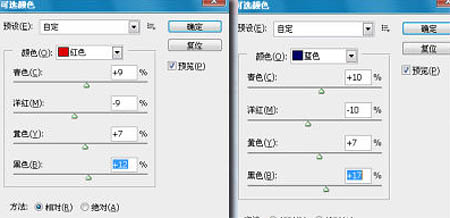
<图2>

<图3> 2、用钢笔工具把人物的头发部分选区出来如图5,按Ctrl + Alt + D 羽化5个像素。确定后按Ctrl + J 把头发复制到新的图层。按Ctrl + Shift + U 去色,按Ctrl + B 稍微调蓝一点。然后用Topaz滤镜适当锐化一下,参数设置如图6。没有这款滤镜的可以去网上下载。

<图4>

<图5>
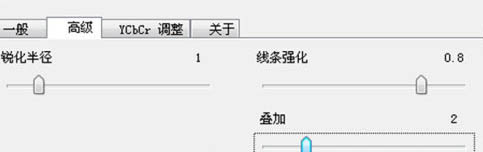
<图6>
3、用钢笔工具把人物的脸部及脖子部分的皮肤选取出来,如图8,按Ctrl + J 复制到新的图层。执行:滤镜 > 模糊 > 高斯模糊,数值为5,确定后适当降低图层不透明度,效果如图9。

<图7>

<图8>

<图9> 4、新建一个图层,按Ctrl + Alt + Shift + E 盖印图层。选择涂抹或修补工具把眼镜底部的高光部分涂掉。由于素材图比较小,这一步可以省略,效果如图10。

<图10>
5、新建一个图层,按Ctrl + Alt + Shift + E 盖印图层。图层混合模式改为“柔光”,加上图层蒙版,用黑色画笔把人物脸部擦出来。再适当降低图层不透明度,效果如下图。
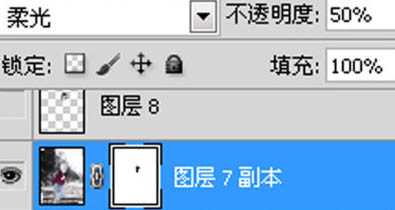
<图11>
6、用钢笔工具把人物的嘴唇部分抠出来,转为选区后羽化1个像素,然后创建色彩平衡调整图层,参数设置如图12,效果如图13。

<图12>

<图13>
最后调整下细节和整体颜色,完成最终效果。


最终效果

1、打开原图素材,把背景图层复制一层,选择菜单:图像 > 调整 > 可选颜色,分别对红色及蓝色调整,参数设置如图2,效果如图3。
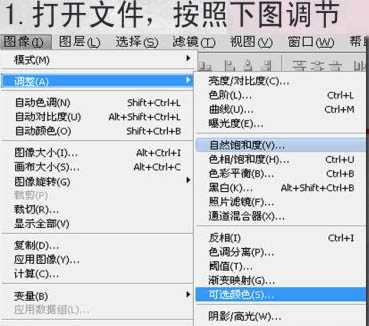
<图1>
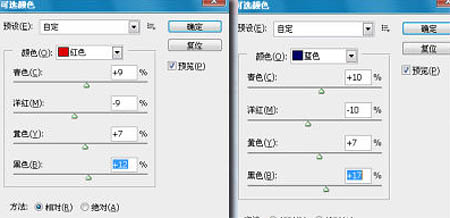
<图2>

<图3> 2、用钢笔工具把人物的头发部分选区出来如图5,按Ctrl + Alt + D 羽化5个像素。确定后按Ctrl + J 把头发复制到新的图层。按Ctrl + Shift + U 去色,按Ctrl + B 稍微调蓝一点。然后用Topaz滤镜适当锐化一下,参数设置如图6。没有这款滤镜的可以去网上下载。

<图4>

<图5>
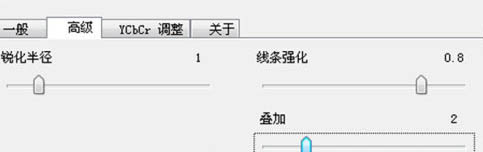
<图6>
3、用钢笔工具把人物的脸部及脖子部分的皮肤选取出来,如图8,按Ctrl + J 复制到新的图层。执行:滤镜 > 模糊 > 高斯模糊,数值为5,确定后适当降低图层不透明度,效果如图9。

<图7>

<图8>

<图9> 4、新建一个图层,按Ctrl + Alt + Shift + E 盖印图层。选择涂抹或修补工具把眼镜底部的高光部分涂掉。由于素材图比较小,这一步可以省略,效果如图10。

<图10>
5、新建一个图层,按Ctrl + Alt + Shift + E 盖印图层。图层混合模式改为“柔光”,加上图层蒙版,用黑色画笔把人物脸部擦出来。再适当降低图层不透明度,效果如下图。
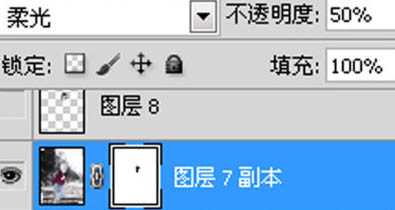
<图11>
6、用钢笔工具把人物的嘴唇部分抠出来,转为选区后羽化1个像素,然后创建色彩平衡调整图层,参数设置如图12,效果如图13。

<图12>

<图13>
最后调整下细节和整体颜色,完成最终效果。

兴国资源网 Design By www.nnzcdc.com
广告合作:本站广告合作请联系QQ:858582 申请时备注:广告合作(否则不回)
免责声明:本站资源来自互联网收集,仅供用于学习和交流,请遵循相关法律法规,本站一切资源不代表本站立场,如有侵权、后门、不妥请联系本站删除!
免责声明:本站资源来自互联网收集,仅供用于学习和交流,请遵循相关法律法规,本站一切资源不代表本站立场,如有侵权、后门、不妥请联系本站删除!
兴国资源网 Design By www.nnzcdc.com
暂无评论...
更新日志
2025年02月24日
2025年02月24日
- 小骆驼-《草原狼2(蓝光CD)》[原抓WAV+CUE]
- 群星《欢迎来到我身边 电影原声专辑》[320K/MP3][105.02MB]
- 群星《欢迎来到我身边 电影原声专辑》[FLAC/分轨][480.9MB]
- 雷婷《梦里蓝天HQⅡ》 2023头版限量编号低速原抓[WAV+CUE][463M]
- 群星《2024好听新歌42》AI调整音效【WAV分轨】
- 王思雨-《思念陪着鸿雁飞》WAV
- 王思雨《喜马拉雅HQ》头版限量编号[WAV+CUE]
- 李健《无时无刻》[WAV+CUE][590M]
- 陈奕迅《酝酿》[WAV分轨][502M]
- 卓依婷《化蝶》2CD[WAV+CUE][1.1G]
- 群星《吉他王(黑胶CD)》[WAV+CUE]
- 齐秦《穿乐(穿越)》[WAV+CUE]
- 发烧珍品《数位CD音响测试-动向效果(九)》【WAV+CUE】
- 邝美云《邝美云精装歌集》[DSF][1.6G]
- 吕方《爱一回伤一回》[WAV+CUE][454M]
